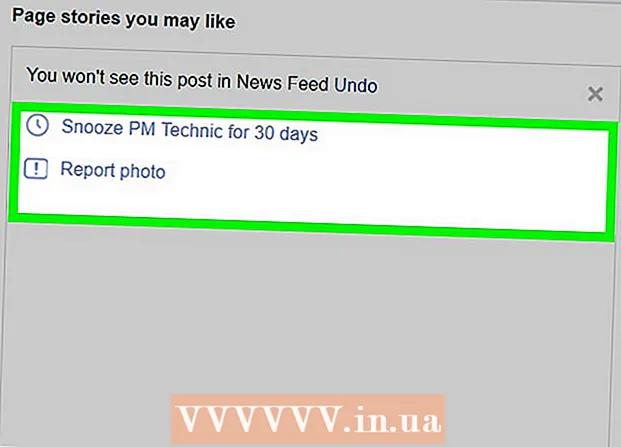Autor:
John Stephens
Data Creației:
22 Ianuarie 2021
Data Actualizării:
1 Iulie 2024
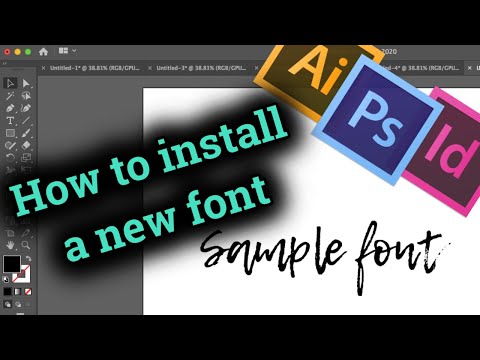
Conţinut
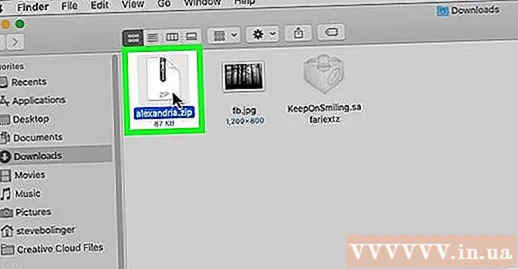
- Fonturile descărcate au de obicei o extensie .otf sau .ttf.
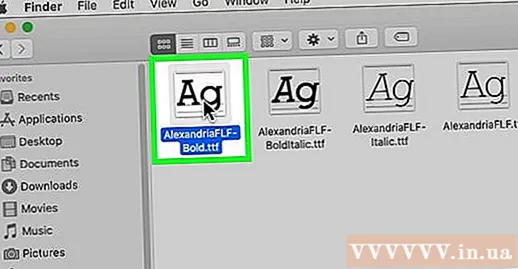
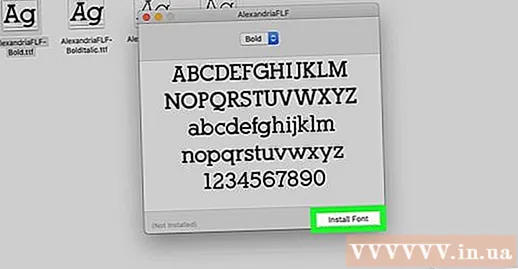
Clic Instalați Font (Instalați fonturi). Acest buton albastru se află în colțul din dreapta jos al ferestrei de dialog. Iată cum se instalează fonturi pe un Mac.
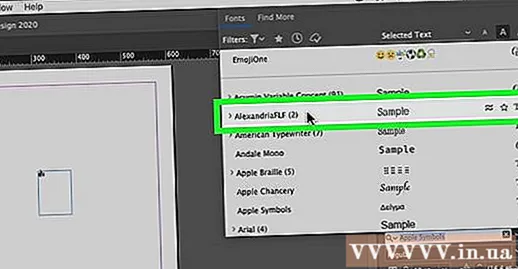
- Puteți naviga prin mai multe fonturi în InDesign.
Metoda 3 din 3: Descărcați fonturi noi pe computerele personale

Descărcați fonturile pe computer. Multe site-uri web au multe fonturi gratuite pe care le puteți descărca pentru propria utilizare. Utilizați motorul dvs. de căutare preferat pentru a găsi astfel de site-uri și pentru a răsfoi colecția de fonturi. Când găsiți fontul de care aveți nevoie, faceți clic pe buton Descarca pentru a-l salva pe computer.- InDesign acceptă următoarele tipuri de fonturi: OpenType, TrueType, Type 1, Multiple Master și Composite. Dacă fontul pe care îl descărcați necesită o selecție de format înainte de descărcare, selectați unul dintre aceste formate.
- În cazul în care proiectul dvs. InDesign este comercial (cum ar fi reclame, publicații premium, site web conceput pentru profit, reclame pe rețelele de socializare), de obicei va trebui să cumpărați drepturile de autor. de la autorul fontului.
- Unele site-uri populare de descărcare a fonturilor sunt https://www.dafont.com, https://www.1001freefonts.com și https://www.myfonts.com.

și alegeți Explorator de fișiere. Acesta este pasul de deschidere a browserului de fișiere al computerului.
Navigați la folderul în care se află fonturile descărcate. Dacă este lăsat ca implicit, fișierul descărcat va fi salvat în dosar Descărcări. Dacă fișierul descărcat este comprimat (de obicei se termină cu .zip), faceți dublu clic pe fișier, selectați Extrage tot, apoi apasa Extrage. Acesta este pasul pentru a dezarhiva dosarul care conține fonturile sau pentru a dezarhiva fiecare fișier de fonturi individual.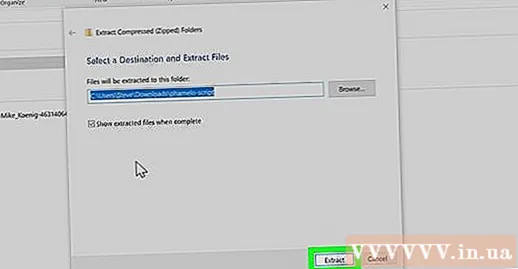
- Fonturile descărcate au de obicei o extensie .otf sau .ttf.
Faceți dublu clic pe fișierul font și selectați-l Instalare. Acum fonturile vor fi instalate.
Deschideți InDesign. De obicei se află în meniul Start. Fontul instalat va apărea acum în meniul Font din fila Caracter. publicitate
Sfat
- Sunt disponibile diferite tipuri de fonturi. Fonturile serif și fonturile sans serif sunt cele mai frecvente. Unele dintre cele mai populare fonturi cu picioare includ Times New Roman și Garamond. Câteva fonturi populare sans serif sunt Arial și Helvetica. Fonturile pot fi, de asemenea, utilizate pentru decorare, ceea ce înseamnă că arată mai colorat decât fonturile standard serif sau fără picioare. Unele dintre fonturile decorative sunt Papyrus și Playbill.
- Descărcarea fișierelor de pe Internet ar putea pune computerul în pericol de infectare cu viruși sau programe malware. Protejați-vă computerul asigurându-vă că software-ul antivirus este actualizat la cea mai recentă versiune înainte de a descărca orice fișier de font.
- Descărcați fonturile numai din surse de încredere.